
Как освободить ОЗУ на телефоне?
Как очистить оперативную память на телефоне Андроид [освобождение ОЗУ]
 Здравствуйте.
Здравствуйте.
Вообще, Андроид достаточно «умная» система, и многие моменты в ней работают автоматически (чем существенно облегчают жизнь пользователям). Наверное, если бы это было не так, эта система не стала бы такой популярной!
Но, что касается использования оперативной памяти — то здесь не все так «гладко». Ряд приложений не закрываются после их использования, а просто сворачиваются и продолжают «кушать» память . Разумеется, может настать такой момент, когда памяти начнет не хватать и телефон (планшет) будет тормозить (очень заметно на старых аппаратах).
Именно поэтому, время от времени, рекомендуется освобождать ОЗУ (например, это будет весьма полезно перед запуском требовательных игр, редакторов и пр.) . Прирост в отзывчивости и производительности (после этой операции) особенно чувствителен на не очень мощных аппаратах с небольшим количеством памяти.
В этой заметке приведу несколько наиболее простых способов выполнения этой задачи. И так.

Способы освободить оперативную память [Андроид]
#1 — через встроенную функцию
Практически во всех версиях Андроид, чтобы закрыть все открытые приложения (а значит и высвободить ОЗУ), достаточно сначала нажать на кнопку «☐», а затем на значок корзины. После, всё, что было открыто и активно работало, будет закрыто и часть памяти станет свободна.

Просмотр активных приложений
Как это выглядит на Андроид 5.0 — представлено на скрине ниже.
Закрыть все активные приложения / Андроид 5.0
На Андроид 8.0. все выполняется аналогично: только система в конце операции еще и сообщит о том, сколько памяти было высвобождено.

Освобождено 777 МБ памяти (свободно 2,88 ГБ памяти) / Андроид 8.0
#2 — через меню настроек
В Андроид через меню настроек можно просмотреть все активные (т.е. работающие в настоящее время) приложения, и часть из них (которые не нужны) — закрыть! Благодаря чему, можно сэкономить толику оперативной памяти.
Делается это достаточно просто. Сначала открываем настройки Андроид раздел «Приложения» .

После переходим во вкладку «Работающие» : должен появиться список работающих приложений. Далее просто смотрите, какие из них больше всего расходуют память и закройте те, которые вы не используете. Ниже на скрине представлен пример (на Андроид 5.0), как за 2 клика было освобождено

Пример освобождения ОЗУ / Андроид 5.0 / Кликабельно
На Андроид 8.0, кстати, есть даже более удобная вкладка: «Настройки/Память/Память/Использование памяти приложениями» (см. скрин ниже).

Использование памяти приложениями (Андроид 8.0) /Кликабельно
В ней представлены все приложения, которые использовали ОЗУ в последние 3, 6, 12 часов (причем, список можно отсортировать от большего к меньшему). Ознакомившись с этим списком, достаточно быстро можно оценить, что стоило бы закрыть (например, если у вас не хватает памяти — то, наверное, не стоит держать работающими 2 браузера, 2 ПО для отслеживания погоды и пр.) .

#3 — с помощью спец. приложений для ускорения
Не могу не отметить, что сейчас есть сотни самых разных приложений для оптимизации и ускорения работы телефона (планшета, да и др. устройств на Андроид). Одна из основных функций у этих устройств: освобождение оперативной памяти, удаление временных и мусорных файлов, чистка кэша и т.д.
У меня на блоге, кстати говоря, уже была заметка по этой теме (ссылка ниже).

Например, приложение AMC Cleaner за 2-3 клика пальцем по экрану способно не только высвободить ОЗУ, но и очистить устройство от мусора, оптимизировать нагрузку на ЦП (за счет чего снизить его температуру). Скрины приведены ниже.

Высвобождено 113 МБ ОЗУ / AMC Cleaner
Кроме того, кстати, AMC Cleaner позволяет найти различные дубли и не используемые картинки, фото, музыку и пр. файлы. Порой, речь может идти на гигабайты!

Очистка повторных и ненужных картинок / AMC Cleaner
Кстати, аналогов у того же AMC Cleaner хватает. Весьма неплохой функционал у еще одного приложения из этой категории: Clean Master (очень знаменитая программа, более 100 млн. пользователей по всему Миру!) .
Позволяет быстро навести порядок на телефоне: повысить безопасность, удалить мусор, охладить ЦП и пр. Скрины работы представлены ниже.

Clean Master — скрины работы приложения
На этом пока всё. Дополнения по теме приветствуются.
Как очистить оперативную память (ОЗУ) на Android смартфоне
Используя большое количество программ и приложений внутренняя оперативная память на Android устройствах заполняется запущенными приложениями, активными процессами из-за чего телефон или планшет становится менее отзывчивым, начинает тормозить и нагреваться. Чтобы ускорить работу Android девайсов нужно очистить оперативную память.
Оперативная память или ОЗУ — означает оперативное запоминающее устройство, на английском RAM: Random Access Memory что в переводе память с произвольным доступом.

- Для чего нужно очищать оперативную память (ОЗУ) на Android
- Как очистить ОЗУ на Андроид
- Очистка оперативной памяти с помощью внутренних настроек
- Очистка оперативной памяти с помощью сторонних приложений
- Скачать Clean Master
- Скачать CCleaner
- Скачать Ускоритель памяти
Для чего нужно очищать оперативную память (ОЗУ) на Android
- Чтобы ускорить работу Android смартфона или планшета, за счет уменьшения работы программ в фоновом режиме.
- Чтобы уменьшить нагрузку на процессор и тем самым снизить нагрев устройства.
- Чтобы избежать лагов и подтормаживаний так как при большом количестве запущенных программ, приложений могут происходить конфликты между ними, что приводит к сбоям и некорректной работе приложений.
Как очистить ОЗУ на Андроид
Очистить оперативную память на Андроиде можно несколькими способами:
- При помощи внутренних настроек.
- При помощи внешних приложений и утилит.
Вы можете выбирать для себя наиболее подходящий, сами решите что для вас будет удобнее.
Очистка оперативной памяти с помощью внутренних настроек
Для того чтобы очистить ОЗУ на Android, необходимо закрыть все приложения и программы которые работают в фоновом режиме и заполняют оперативную память устройства своими процессами.
Выполните следующие шаги для очистки ОЗУ на Андроиде:
- Откройте приложение «Настройки» на телефоне или планшете.
- Далее перейдите в раздел настроек «Приложения»
- Переключитесь в подраздел «Работающие» (в вашей версии этот пункт может назваться «Запущенные» или «Выполняется».
- Посмотрите сколько внутренней памяти съедает то или иное приложение и выберете которое вам не нужно.
- Кликнув по пункту приложения или утилиты, нужно нажать на кнопку «Остановить».
| Подраздел «Работающие» | «Остановить» приложение |
|---|---|
 |
 |
Таким образом, останавливая работу не нужных приложений, вы будете очищать ОЗН на Андроид.
Также много места во внутренней, занимает кеш приложений, его также нужно очистить, кнопка для «Удаление кеша» находится как правило рядом с кнопкой «Остановить». Более подробнее о том что такое кеш и зачем нужно очищать кеш на Android устройствах в нашей публикации в блоге.
Быстрой способ: чтобы закрыть все открытие приложения которые находятся в фоновом режиме:
- Нажмите на навигационную кнопку «Домой» (значок квадрат)
- Далее откроются меню многозадачности с запущенными приложениями на устройстве.
- Смахните все вкладки-страницы чтобы закрыть приложения.

Очистка оперативной памяти с помощью сторонних приложений
Приложения из Google Play также могут эффективно удалять кеш и закрывать фоновые приложения на Android. Можно выбрать целый комбайна по функциональности типа: Clean Master в котором по мимо очистки кеша, закрытии ненужных программ на устройстве и удаление другого мусора есть еще встроенный анитвирус для Android или CCleaner
Как очистить оперативную память на Android

Современные смартфоны на операционной системе Android практически полностью способны заменить компьютер. С каждым годом выпускаются более мощные и функциональные гаджеты. Уже сегодня они способны работать сразу с несколькими утилитами, разделяя дисплей, держать в оперативной памяти еще ряд программ и массу информации. Все это засоряет ОЗУ и замедляет работу устройства. Чтобы этого избежать и ускорить работу телефона, нужно знать, как очистить оперативную память на “Андроиде”.
Способы работы с ОЗУ
 В каждом мобильном устройстве предусмотрены инструменты для очистки оперативной памяти, которые в зависимости от модели и версии прошивки могут отличаться. Есть, впрочем, и общие возможности, которые имеются на любых Android-гаджетах. Перечислим основные способы освободить ОЗУ:
В каждом мобильном устройстве предусмотрены инструменты для очистки оперативной памяти, которые в зависимости от модели и версии прошивки могут отличаться. Есть, впрочем, и общие возможности, которые имеются на любых Android-гаджетах. Перечислим основные способы освободить ОЗУ:
- Через настройки.
- Через диспетчер задач.
- Остановка фоновых приложений (в “Диспетчере приложений”).
- Встроенные функции очистки, которые имеются на версиях Android 7 и выше.
Каждый из способов имеет свои варианты.
Через настройки устройства
Каждый Android-девайс имеет встроенные инструменты для освобождения ОЗУ, которые расположены в “Настройках”:
- Открываем “Настройки” устройства.
- Находим пункт «Диспетчер приложений» или «Приложения».
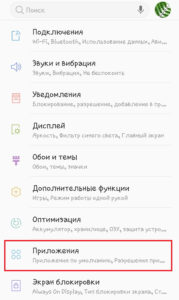
- В появившемся списке программ, установленных на телефоне, открываем каждое приложение и нажимаем кнопку «Остановить», чтобы утилита прекратила свою работу и выгрузилась из оперативной памяти.
- На более новых устройствах дополнительно в разделе «Оперативная память» кликаем «Меню» (или зажимаем и удерживаем кнопку «Назад» до появления дополнительного меню). Затем тапаем на кнопку «Остановить».
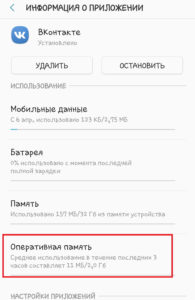
Это не самый удобный и быстрый способ, поэтому переходим к следующему.
Встроенные функции автоматического освобождения ОЗУ
Каждый гаджет с операционной системой Android имеет такую функцию, как автоматическая очистка RAM. Речь идет о “Диспетчере задач”. С его помощью можно закрыть фоновые приложения. Для этого:
- Нажмите и удерживайте кнопку «Домой» до появления нужного меню. Здесь будут отображены все работающие в данный момент приложения. Закройте их – просто смахните влево или вправо.
- На некоторых моделях телефонов для вызова “Диспетчера приложений” предусмотрена соответствующая сенсорная кнопка, которая располагается слева или справа от клавиши «Домой» и имеет вид двух прямоугольников (один за другим). При нажатии на эту кнопку также открывается окно, в котором отображены все запущенные процессы. Смахните их влево или вправо, чтобы остановить.
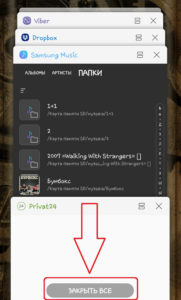
Это основной и самый быстрый способ остановить работу фоновых программ и освободить оперативку. Он подходит для любых типов устройств – телефонов и планшетов.
Отключение системных программ
Многие утилиты работают в фоне постоянно. Они нужны для корректной работы операционной системы, поэтому не отображаются в “Диспетчере”. Однако не все обязательны, некоторые можно отключить.
Итак, чтобы остановить системное приложение, потребуется:
- Открыть настройки и перейти в раздел «Приложения».
- В дополнительном меню выбрать «Показать системные».
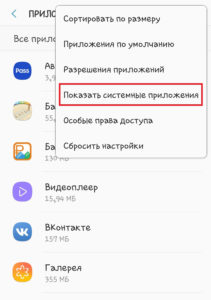
- Найти ненужные программы, открыть их и кликнуть «Остановить».
Важно учесть, что после перезагрузки эти программы снова запустятся и останавливать их работу придется заново. Данный вариант стоит использовать только в крайнем случае – если слишком быстро заполняется оперативная память и ни один из способов очистки не помогает.
Использование встроенной утилиты
На устройства с Android , начиная с 7 версии, предусмотрена специальная утилита автоматической оптимизации, которая предусматривает очистку ОЗУ. Она значительно упрощает оптимизацию функционирования системы. Чтобы активировать опцию, необходимо:
- Открыть настройки устройства.
- Перейти в раздел «Оптимизация».
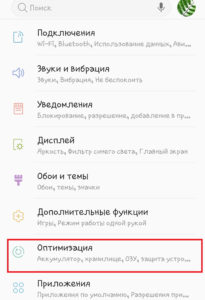
- Выбрать пункт «ОЗУ».
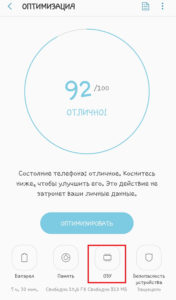
- Если после сканирования система подсказывает, что требуется разгрузить оперативку, – нажать «Очистить». Фоновые программы будут закрыты автоматически.
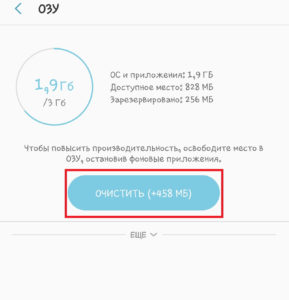
Это встроенная автоматическая очистка RAM, которая, как уже упоминалось, имеется в большинстве современных смартфонах с версией Android 7 и выше. С ее помощью легко ускорить устройство.
Очистка ОЗУ с помощью специального приложения
Если вышеуказанные способы по каким-то причинам не сработали, поможет универсальный метод – использование стороннего приложения. Таких программ довольно много, но наиболее эффективны следующие:
- CCleaner.
- Clean Master.
Скачать их можно бесплатно в Play Market. Эти утилиты имеют широкий набор функций и помогают быстро оптимизировать работу устройства. После запуска приложение сканирует смартфон и предлагает варианты действий. Остается выбрать очистку ОЗУ. Также названные программы работают с внутренней памятью, переносят утилиты и игры на SD-карту, следят за работой батареи и многое другое.
Стоит отметить, что эти утилиты имеют и негативное влияние на работу системы. Они всегда функционируют в фоне, чтобы постоянно сканировать систему и вовремя производить оптимизацию. Это занимает много ресурсов, поэтому девайс начинает “тормозить”, сокращается автономность его работы. Пользоваться дополнительными приложениями стоит только в случае, если в вашем устройстве нет встроенных инструментов для чистки памяти.
Заключение
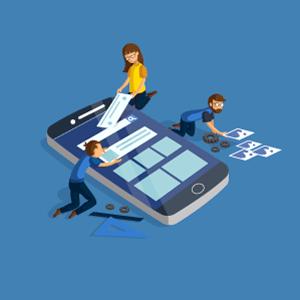 Выше мы рассмотрели несколько способов освободить память Android-девайса. Каждый из них имеет плюсы и минусы. Например, сторонние приложения очищают память и помогают оптимизировать функционирование системы, однако занимают часть ресурсов, в том числе ОЗУ, для своей работы. Наиболее эффективной является встроенная утилита для автоматической оптимизации Android. Она требует минимум ресурсов (ОЗУ и ЦП), при этом имеет широкий набор функций и отлично оптимизирует работу системы.
Выше мы рассмотрели несколько способов освободить память Android-девайса. Каждый из них имеет плюсы и минусы. Например, сторонние приложения очищают память и помогают оптимизировать функционирование системы, однако занимают часть ресурсов, в том числе ОЗУ, для своей работы. Наиболее эффективной является встроенная утилита для автоматической оптимизации Android. Она требует минимум ресурсов (ОЗУ и ЦП), при этом имеет широкий набор функций и отлично оптимизирует работу системы.
Какой из способов использовать – зависит от возможностей вашего смартфона. Время от времени стоит производить чистку внутренней и внешней памяти от накопившегося кэша. Как это делается, подробно описано в статье «Как очистить внутреннюю память на Android ». Также иногда перезагружать устройство.
Как освободить оперативную память на Android?
Если у вас тормозит смартфон, постоянно зависает система или нужно простым способом ускорить работу гаджета, то вы попали по назначению.
Не спешите взламывать лицензионные конфигурации, устанавливать Root-права и лезть в системные файлы. Речь пойдет о эффективных и простых решениях, которые помогут добиться увеличения эффективности работы телефона.
Причины нехватки ОЗУ
ОЗУ — оперативно запоминающее устройство или просто оперативная память. Она отвечает за все процессы, которые происходят в смартфоне или планшете. На практике это выглядит следующим образом:
- Устройство только купили, не успели ничего установить, отклик отличный, все довольны. Объяснение — поскольку используется минимум приложений, ОЗУ не нагружена, и процессор справляется с задачами легко.
- Аппарат используете достаточное количество времени, он начинает немного притормаживать. Дело в том, что количество одновременно используемых процессов увеличилось, и они запускаются автоматически с включение аппарата. Это нагружает оперативную память, и процессору необходимо время «подумать», прежде чем ответить на запросы.
- Устройством пользуетесь давно, оно загружается долго, игры вылетают, появились «глюки». В довесок к установленным программам в RAM также появился «мусор», который простыми словами захламляет систему. К примеру, файлы удалённых приложений, реестровый мусор и т.д.

Закрыть фоновые приложения
Первым делом нужно попробовать закрыть работающие приложения, о которых подробно можно узнать здесь. Они функционирую в фоновом режиме, соответственно, потребляют ресурсы и памяти, и процессора. В зависимости от производителя смартфона и версии Android вызов меню открытых приложений происходит по-разному. Раньше не чистом Android достаточно было зажать кнопку домой, теперь для этого в навигационном меню есть отдельная кнопка.
Для бюджетных смартфонов до сих пор актуально периодически закрывать неиспользуемые фоновые приложения. Также рекомендуем не держать открытыми сразу несколько десятков процессов — это требует памяти и других ресурсов Android-смартфона.
Удалить ненужные приложения
Часто на гаджете установлено большое количество игр и программ. Рекомендуем удалять все неиспользуемые приложения. Во-первых, так освободится физическая память, во-вторых, удалятся дополнительные файлы (кэш). Это должно немного облегчить работу устройства.
Программы для очистки и ускорения смартфона
В Google Play есть много программ, которые помогают ускорить работу смартфона за счет очистки кэша и удаления ненужных файлов. Рекомендуем использовать CCleaner, Clean Master или Speed Booster — эти приложения автоматически очищают Android от «мусора», закрывают лишние фоновые процессы и оптимизируют работу смартфона.

Отключение приложений
Для очистки оперативной памяти необходимо выполнить следующие действия:
1. Зайдите в Настройки — Приложения (Диспетчер).
2. Откроется список с несколькими вкладками. В первой из них отображаются все загруженные приложения и общая память. Для анализа оперативной памяти перейдите в третий список, который называется «Запущенные» или «Работающие».


3. Откройте программу или игру, которая не нужна, и нажмите «Остановить» и «Отключить». Проделайте эту операцию со всеми неиспользуемыми процессами.

Более актуальная инструкция по отключению приложений есть на нашем сайте. Остановив таким образом несколько ненужных приложений, часто можно заметить, что гаджет стал работать быстрее.
ВНИМАНИЕ! Будьте осторожными и не отключайте сервисы Google и системные процессы.
Удаление ненужных родных приложений
Этот совет подходит для тех, кто хорошо разбирается в смартфонах и операционной системе Android, а также получит Root-права. Инструкция по удалению родных приложений есть на нашем сайте, но нужно понимать, что неправильные действия могут сильно навредить телефону и даже превратить его в «кирпич». Можно удалять только те файлы и программы, которые не задействованы системой, например, встроенные рекламные приложения (UC Browser, Яндекс.Лаунчер, Nine Store).
Как очистить оперативную память в Андроид

С каждым годом приложения для Android требуют все большего объема оперативной памяти. Старенькие смартфоны и планшеты, где установлен всего 1 гигабайт ОЗУ или даже меньше, начинают работать медленнее из-за недостаточного количества ресурсов. В этой статье мы рассмотрим несколько простых способов решения этой проблемы.
Очистка оперативной памяти Android-устройствах
Перед началом разбора способов хочется обратить внимание, что использование тяжелых приложений на смартфонах и планшетах с ОЗУ меньше 1 ГБ крайне не рекомендуется. Могут начаться очень сильные зависания, что приведет к выключению устройства. Кроме этого стоит учитывать, что при попытке одновременной работы в нескольких приложениях Android замораживает одни, чтобы другие работали лучше. Из этого можно сделать вывод, что постоянная очистка оперативной памяти не требуется, но может быть полезной в конкретной ситуации.
Способ 1: Использование встроенной функции очистки
Некоторые производители по умолчанию устанавливают простые утилиты, которые помогут освободить системную память. Они могут располагаться на рабочем столе, в меню активных вкладок или в трее. Называются такие утилиты так же по-разному, например в Meizu — «Закрыть все», в других устройствах «Очистка» или «Clean». Найдите эту кнопку на своем девайсе и нажмите, чтобы активировать процесс.

Способ 2: Очистка с помощью меню настроек
В меню настроек отображается список активных приложений. Работу каждого из них можно остановить вручную, для этого необходимо выполнить всего несколько простых действий:
-
Откройте настройки и выберите «Приложения».



Способ 3: Отключение системных приложений
Программы, установленные производителем, часто потребляют большое количество оперативной памяти, но далеко не всегда ими пользуются. Поэтому логично будет отключить их до того времени, пока не понадобится воспользоваться данным приложением. Делается это в несколько простых шагов:
-
Откройте настройки и перейдите в «Приложения».


На некоторых устройства функция отключения может быть недоступна. В таком случае можно получить root-права и удалить программы вручную. В новых версиях Android доступно удаление и без использования рут.
Способ 4: Использование специальных приложений
Существует ряд специального софта и утилит, помогающих очистить оперативную память. Их очень много и рассматривать каждую не имеет смысла, так как они работают по одному и тому же принципу. Возьмем за пример Clean Master:
-
Программа распространяется бесплатно в Play Market, перейдите в него и выполните установку.

Запустите Clean Master. Вверху показывается количество занятой памяти, а для ее очистки нужно выбрать «Ускорение телефона».

Укажите приложения, которые хотите очистить, и нажмите «Ускорить».

Есть небольшое исключение, которое нужно отметить. Данный способ не очень подходит смартфонам с небольшим объемом ОЗУ, поскольку сами программы для очистки так же потребляют память. Владельцам подобных девайсов лучше обратить внимание на предыдущие способы.
Рекомендуем проводить очистку одним из приведенных выше способом сразу же, как заметите тормоза в работе девайса. Еще лучше выполнять ее каждый день, это никаким образом не повредит устройству.
Помимо этой статьи, на сайте еще 11959 инструкций.
Добавьте сайт Lumpics.ru в закладки (CTRL+D) и мы точно еще пригодимся вам.
Отблагодарите автора, поделитесь статьей в социальных сетях.
